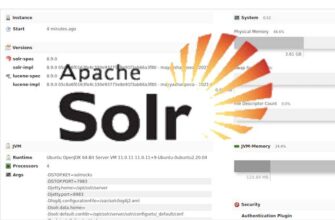- Установка FFmpeg на Debian 12 Bookworm
- Шаг 1. Обновление репозиториев
- Шаг 2. Установка FFmpeg на Debian 12
- Способ 1: Установка FFmpeg через менеджер пакетов.
- Способ 2: Компиляция FFmpeg из исходного кода
- Шаг 3. Использование FFmpeg в Debian 12
- 1. Преобразование видеоформатов (конвертация)
- 2. Извлечение аудио из видео
- 3. Обрезка и разделение видео
- 4. Добавление водяных знаков к видео
- Шаг 4. Устранение неполадок FFmpeg в Debian 12
- 1. Общие проблемы при установке
- 2. Проблемы использования
- Заключение
В этом руководстве мы покажем вам, как установить FFmpeg в операционную систему Debian 12. Обработка видео и мультимедиа является важной частью многих современных приложений и платформ. FFmpeg – это мощное программное обеспечение с открытым исходным кодом, которое позволяет легко обрабатывать, конвертировать и передавать аудио и видео файлы.
Данная статья предполагает, что у вас есть базовые знания Linux и вы умеете пользоваться терминалом. Установка FFmpeg довольно проста и предполагает, что вы работаете в учетной записи root, если это не так, вам может понадобиться добавить «sudo» перед командами. В этом руководстве я покажу вам пошаговую установку FFmpeg на Debian 12 (Bookworm).

Прежде чем приступить к установке, убедитесь, что у вас есть следующие условия:
- Сервер или ПК, который работает на операционной системе Debian 12 (Bookworm). Рекомендуется использовать свежую установку этой ОС для избежания возможных проблем.
- SSH доступ к серверу. Если вы работаете на настольном компьютере, просто откройте терминал.
- Активное подключение к Интернету. Вам понадобится интернет соединение для загрузки необходимых пакетов и зависимостей для установки FFmpeg.
- Наличие пользователя с правами sudo или доступ к пользователю root. Рекомендуется использовать пользователя с правами sudo вместо пользователя root, чтобы избежать возможных проблем с системой.
Убедитесь, что у вас все есть, прежде чем продолжить процесс установки FFmpeg.
Установка FFmpeg на Debian 12 Bookworm
Шаг 1. Обновление репозиториев
Перед установкой любого программного обеспечения требуется убедиться, что ваша система обновлена. Для этого выполните следующие команды в терминале с помощью apt.
sudo apt update
sudo apt install apt-transport-https lsb-release ca-certificates build-essential git wget
Данная команда обновит репозиторий, что позволит вам установить последние версии программ.
Шаг 2. Установка FFmpeg на Debian 12
Теперь когда ваша система готова, давайте перейдем к установке FFmpeg. Существует два основных способа: установка через менеджер пакетов или компиляция из исходного кода.
Способ 1: Установка FFmpeg через менеджер пакетов.
FFmpeg не включен в стандартные репозитории Debian. Чтобы получить доступ к нему, вам требуется включить дополнительный репозиторий. Для этого отредактируйте файл списка источников.
sudo nano /etc/apt/sources.list
Добавьте в файл следующую строку.
deb http://deb.debian.org/debian bullseye main contrib non-free
Обновите список пакетов, включив в него недавно добавленный репозиторий и установите FFmpeg, выполнив следующую команду.
sudo apt update
sudo apt install ffmpeg
Способ 2: Компиляция FFmpeg из исходного кода
sudo apt install build-essential nasm yasm libx264-dev libx265-dev libvpx-dev libfdk-aac-dev libmp3lame-dev libopus-dev
Далее создайте каталог для FFmpeg и перейдите в него. Затем загрузите исходный код FFmpeg с официального сайта или через Git.
mkdir ~/ffmpeg
cd ~/ffmpeg
wget https://ffmpeg.org/releases/ffmpeg-x.x.x.tar.gz # Replace x.x.x with the desired version
tar xzf ffmpeg-x.x.x.tar.gz
Далее скопируйте каталог FFmpeg в вашу систему и настройте параметры для процесса установки.
cd ffmpeg-x.x.x
./configure --enable-gpl --enable-libx264 --enable-libx265 --enable-libvpx --enable-libfdk-aac --enable-libmp3lame --enable-libopus
После завершения конфигурации запустите процесс компиляции.
make -j$(nproc)
sudo make install
По окончанию установки FFmpeg, требуется убедиться, что установка прошла успешно. Для этого выполните команду ниже для проверки.
ffmpeg -version
Шаг 3. Использование FFmpeg в Debian 12
Теперь, когда FFmpeg успешно установлен, давайте рассмотрим несколько основных способов использования, чтобы вы смогли приступить к работе с мультимедийными файлами.
1. Преобразование видеоформатов (конвертация)
FFmpeg позволяет конвертировать видео в различные форматы без особых усилий. Для преобразования видеофайла используйте следующую команду.
ffmpeg -i input.mp4 output.mkv
2. Извлечение аудио из видео
Если вы хотите извлечь звуковую дорожку из видеофайла, используйте следующую команду.
ffmpeg -i input.mp4 -vn -acodec copy output.mp3
3. Обрезка и разделение видео
FFmpeg позволяет легко обрезать и разделять видеофайлы. Используйте следующие команды в качестве примеров.
ffmpeg -i input.mp4 -ss 00:00:10 -t 00:00:20 -c:v copy -c:a copy output.mp4
ffmpeg -i input.mp4 -f segment -segment_time 10 -c copy output%d.mp4
4. Добавление водяных знаков к видео
С помощью FFmpeg можно накладывать текстовые или графические водяные знаки на видео. Вот несколько примеров.
ffmpeg -i input.mp4 -vf "drawtext=text='Your Watermark':fontsize=20:fontcolor=white:x=10:y=10" -c:v libx264 -crf 18 output.mp4
ffmpeg -i input.mp4 -i watermark.png -filter_complex "overlay=10:10" -c:v libx264 -crf 18 output.mp4
Шаг 4. Устранение неполадок FFmpeg в Debian 12
В процессе установки и использования FFmpeg могут возникать некоторые распространенные проблемы. Чтобы помочь вам их решить, вот несколько советов по устранению неполадок.
1. Общие проблемы при установке
- Dependencies Not Found: Проверьте, что вы установили все необходимые зависимости, упомянутые ранее в руководстве.
- Compilation Errors: Убедитесь, что вы правильно выполнили шаги по компиляции и что у вас есть необходимые инструменты сборки.
2. Проблемы использования
Unsupported Formats or Codecs: Убедитесь, что FFmpeg поддерживает форматы и кодеки, с которыми вы работаете. Полный список поддерживаемых форматов и кодеков можно найти в официальной документации FFmpeg.
Неожиданное качество вывода или размер файла: Поэкспериментируйте с различными опциями и настройками команды, чтобы добиться желаемого качества вывода или размера файла.
Поздравляем! Вы успешно установили FFmpeg.
Заключение
Спасибо, что воспользовались этим руководством по установке последней версии FFmpeg на Debian 12 Bookworm. Для получения дополнительной помощи или полезной информации, мы рекомендуем вам посетить официальный сайт FFmpeg.